Проблем със звука в OS X
В тази статия ще разгледаме няколко начина за разрешаване на софтуерни аудио проблеми вOS X. Доколкото ни е известно, аудиото вOS X (обработка на звук, MIDI, вход и изход и други функции на програмата) работи чрез централен интерфейсCore Audio, което значително опростява взаимодействието на различни драйвери.

Първо, трябва да се определи степента на повредата. Независимо дали е за цялата система или присъства изключително в програмата, която използвате в момента. За да направите това, просто трябва да опитате да отворите друго аудио приложение, като например стандартния плейър QuickTime, и да го накарате да записва или възпроизвежда звук. Ако методът работи, просто опитайте да копаете малко в настройките на програмата, в която е открит проблемът. Превключването на битрейт, промяната на изходното устройство или нещо подобно трябва да доведе до презареждане на звуковите драйвери. В този случай няма да е излишно напълно да рестартирате приложението.
Проблемът още ли е актуален? Тогава се сблъсквате с нещо по-глобално и следователно следващата стъпка е да рестартирате самия централен аудио процес (coreaudiod ), който е фонов и отговоренза целия звук вOS X.
Както в случая с отделна програма, струва си първо да опитате да превключите някои аудио формати, параметри на входно и изходно устройство в съответния панелСистемни настройки или да използвате стандартната помощна програмаАудио-MIDI настройки, която може да бъде намерена в папката с приложения.
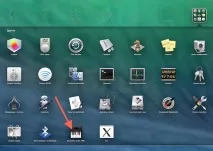
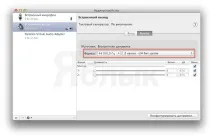
sudo killall coreaudio
За тези, които са свикнали да използват графичния интерфейс за това, достатъчно е да стартират помощната програмаSystem Monitor, да изберат раздела с всички процеси от менюто View, да намерят изпълнявания процес “coreaudiod” в списъка, да щракнете двукратно върху него и да щракнете върхуFinish в прозореца, който се показва.
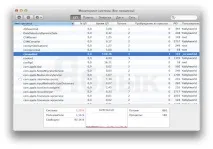
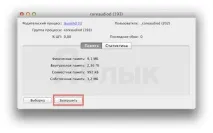
Все пак, имайте предвид, че описаните методи, на първо място, решават проблема със звука, но не и с връзката. Ако някое звуково устройство се оказа офлайн или има определени проблеми в USB драйвера, тогава все още трябва да прибягвате до пълно рестартиране на системата.